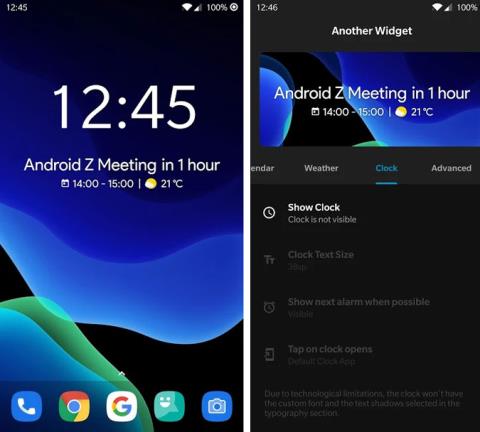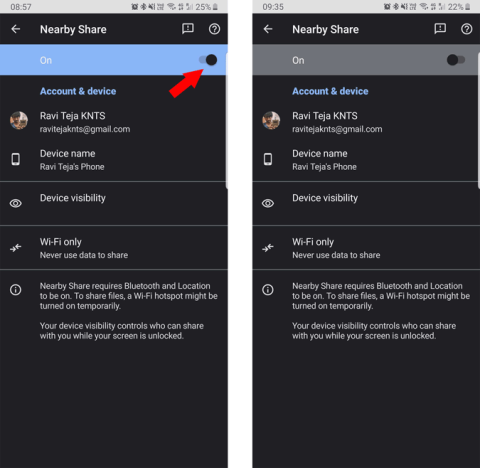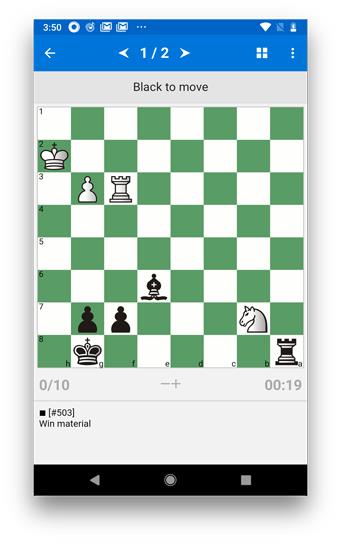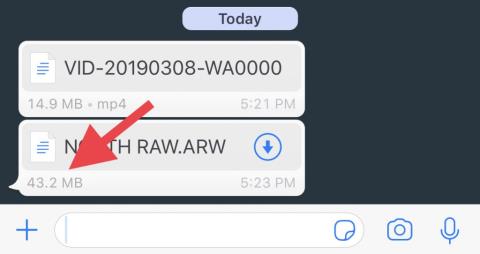O Android Debug Bridge ou mais conhecido como ADB é uma ferramenta de linha de comando para acessar seu telefone Android. É uma ferramenta poderosa e bastante versátil. Você pode fazer uma série de coisas como extrair logs, instalar/desinstalar aplicativos, transferir arquivos, fazer root e flashear ROMs personalizadas, criar backups de dispositivos, etc. inutilizável naquele momento.
Embora o shell de comando adb pareça intimidador e complexo, é bastante simples. Então, aqui está uma lista de comandos adb para você começar e fazer algumas coisas úteis no processo.
Instale o ADB no Windows
Ao contrário das versões anteriores, você não precisa instalar um Android SDK completo para instalar o ADB. Basta baixar o arquivo zip ADB autônomo, extraí-lo para uma pasta de sua escolha e pronto.
Para acessar o adb, abra o prompt de comando pesquisando-o no menu Iniciar. Para executar comandos ADB, você precisa navegar até a pasta adb usando o comando abaixo.
cd C:\ADB
Onde em C:/ADB é o local da pasta do arquivo ADB extraído.
Dica: Você também pode abrir o prompt de comando no mesmo diretório. Basta digitar “cmd” na barra de endereços no Windows File Explorer
Agora, conecte seu dispositivo Android via USB e você pode continuar testando os comandos abaixo. Para referência adicional, você pode verificar este guia sobre como instalar e testar corretamente o adb no Windows.
Comandos de conexão
1. Iniciar ou parar o servidor ADB
Obviamente, o primeiro comando que você deve saber é como iniciar e parar o servidor adb. Isso permite que você interaja com seu dispositivo Android conectado. Para iniciar o servidor adb, use o comando abaixo.
adb start-server
Quando terminar seu trabalho, você pode usar o comando abaixo para parar o servidor adb.
adb kill-server
2. Reinicie o ADB no modo USB
Se o servidor ADB já foi iniciado e por algum motivo, os comandos ainda não estão funcionando. Você pode tentar uma reinicialização do ADB no USB. Não há comando de reinicialização do ADB autônomo. Mas o comando a seguir restabelecerá a conexão ADB via USB. Isso, por sua vez, fará com que o servidor ADB reinicie.
adb usb
3. Versão ADB
Este é um comando muito útil porque poucos comandos funcionam com as versões mais recentes do ADB. Como por exemplo, as versões mais antigas do ADB não permitem que você execute o comando flashall. Então, quando você tem um comando com erro, o primeiro passo é verificar a versão do adb. Você pode então verificar se o comando é compatível com essa versão. A seguir está o comando para verificar a versão do adb.
adb version
4. Listar dispositivos Android conectados
Este é um dos comandos mais famosos. Ao conectar seu dispositivo ao computador via USB, use este comando para verificar se o adb pode encontrar o dispositivo conectado.
adb devices
Se o seu dispositivo estiver conectado corretamente ao seu sistema, o comando acima iniciará o serviço daemon, verificará o sistema e listará todas as unidades Android conectadas. O bom desse comando é que ele lista o estado do dispositivo e seu número de série.
5. Status do seu dispositivo
Como você pode ver pelo próprio nome, este comando pode ser usado para conhecer o estado do dispositivo. Quando o comando é executado, ele mostra se o estado do seu dispositivo está offline, bootloader ou no modo dispositivo. Para um dispositivo Android normal, você verá seu estado Android como “dispositivo”, assim como na imagem abaixo.
adb get-state
O estado de conexão do dispositivo pode ser um dos seguintes:
- offline: o dispositivo não está conectado ao adb ou não está respondendo.
- dispositivo: O dispositivo agora está conectado ao servidor adb.
- nenhum dispositivo: Não há nenhum dispositivo conectado.
6. Conecte o ADB por Wi-Fi
Nas versões recentes do ADB, você pode se conectar diretamente a qualquer dispositivo Android via Wi-Fi. Tudo o que você precisa fazer é ativar a depuração USB no outro dispositivo e executar o seguinte comando.
adb connect ip-address
Então o comando deve ficar assim:
adb conectar 192.168.1.104
7. Obtenha o número de série do dispositivo
Este comando permite que você saiba o número de série do dispositivo conectado. No seu telefone ou tablet, você pode ver o número de série do dispositivo navegando até “Configurações > Sobre o telefone > Status”.
adb get-serialno
Comandos de transferência de arquivos
8. Listar arquivos
Para copiar ou enviar arquivos, você precisa saber a localização exata do diretório. Normalmente, a memória interna do telefone é denominada sdcard. Portanto, todas as pastas internas do telefone estão no diretório /sdcard. Ainda assim, se você quiser saber a localização exata ou localizar um arquivo específico, pode usar o comando “ls”. O comando ls lista os arquivos no diretório.
adb shell ls "directory_name"
9. Copie arquivos do computador para o telefone
Se você deseja copiar arquivos do seu computador para o telefone usando o adb, pode usar este comando. Não se esqueça de substituir [origem] e [destino] pelos caminhos de arquivo reais.
adb push [source] [destination]
Depois de substituir o comando acima por caminhos de arquivo reais, é assim que fica.
adb push “E:\Video Songs\sample-song.mp4” “/sdcard/Downloads/sample-song.mp4”
10. Copie arquivos do telefone para o computador
Assim como você pode copiar arquivos do seu computador para o dispositivo Android, você pode copiar arquivos do seu telefone para o computador. Para isso basta usar o comando abaixo. Substitua [origem] e [destino] pelos caminhos de arquivo reais.
adb pull [source] [destination]
Depois de substituir o comando acima por caminhos de arquivo reais, é assim que fica.
adb pull “/sdcard/Downloads/video.mp4” D:\Downloads
Instalação do aplicativo
11. Instalar/desinstalar aplicativos
Além de mover arquivos para frente e para trás, você pode instalar arquivos apk com apenas um único comando. Para instalar um aplicativo, você deve especificar o caminho completo do arquivo apk. Portanto, substitua “path/to/file.apk” pelo caminho real do arquivo apk.
adb install "path/to/file.apk"
Para desinstalar um aplicativo, basta executar o comando abaixo. Substitua pelo nome do pacote totalmente qualificado real do aplicativo.
adb uninstall
Se você tiver vários dispositivos conectados ao seu computador e quiser instalar o arquivo apk em apenas um dispositivo, use o comando abaixo. Substitua [serial-number] pelo número de série do dispositivo real. Você pode obter o número de série do dispositivo usando este comando .
12. Liste todos os pacotes instalados
Agora, a desinstalação de pacotes exigiria que você obtivesse o nome exato do pacote. O nome do pacote é realmente diferente do nome do aplicativo instalado. Então, para descobrir isso abaixo está o comando adb.
adb shell pm list packages
Agora, a saída resultante é bastante vasta. Portanto, se você quiser listar um apk específico, tente filtrar pelo nome do aplicativo. Por exemplo, eu quero pesquisar o nome do pacote para FDroid, então usarei o seguinte comando.
adb shell pm list packages | findstr "fdroid"
Comandos de backup e recuperação
13. Fazer backup do dispositivo Android
Para fazer backup de todos os dados do dispositivo e do aplicativo, você pode usar o comando abaixo. Quando executado, ele acionará o backup, solicitará que você aceite a ação em seu dispositivo Android e, em seguida, criará o arquivo “backup.adb” no diretório atual.
adb backup -all
14. Restaure o dispositivo Android
Para restaurar um backup, use o comando abaixo. Não se esqueça de substituir “path/to/backup.adb” pelo caminho real do arquivo.
adb restore "path/to/backup.adb"
15. Reinicie o dispositivo Android no modo de recuperação
O modo de recuperação ajuda você a reparar ou recuperar o dispositivo Android usando as ferramentas incorporadas a ele. Geralmente, você pode inicializar no modo de recuperação usando a combinação de volume e botão liga / desliga. Como alternativa, você também pode conectar seu dispositivo ao sistema e usar o comando abaixo para inicializar no modo de recuperação.
adb reboot-recovery
16. Reinicie o dispositivo Android no modo Bootloader
O comando abaixo permite inicializar no modo bootloader. Geralmente, o modo bootloader é muito semelhante ao modo fastboot.
adb reboot-bootloader
17. Reinicie o dispositivo Android no modo Fastboot
O modo fastboot geralmente é usado para fazer flash de ROMs personalizadas, carregador de inicialização e até mesmo kernels. Use o comando abaixo para inicializar no modo fastboot.
adb reboot fastboot
18. Listar dispositivos Fastboot conectados
Este é um dos comandos menos conhecidos. Ao inicializar o dispositivo no modo fastboot, para verificar se o dispositivo está conectado, você pode usar o seguinte comando.
fastboot devices
19. Inicie o Shell Remoto
Este comando inicia o shell remoto e permite controlar e configurar seu dispositivo usando os comandos do shell.
adb shell
Comandos utilitários
20. Faça capturas de tela
Não é nada difícil tirar uma captura de tela e Android. Tudo o que você precisa fazer é pressionar o botão Liga / Desliga e o botão Diminuir volume ao mesmo tempo. Como alternativa, você também pode usar este comando para fazer uma captura de tela rápida. Substitua “/path/to/screenshot.png” pelo caminho de destino real. Se desejar, você pode personalizar o nome do arquivo alterando “captura de tela” com o nome que desejar.
adb shell screencap -p "/path/to/screenshot.png"
Depois de substituir o caminho de destino, é assim que o comando se parece.
adb shell screencap -p “/sdcard/screenshot.png”
21. Gravar tela do Android
Além das capturas de tela, você pode gravar a tela do dispositivo Android usando o comando abaixo. Novamente, substitua “/path/to/record.mp4” pelo caminho de destino real. Claro, você pode personalizar o nome do arquivo alterando “registro” com o nome que desejar.
adb shell screenrecord "/path/to/record.mp4"
Caso você queira todos os comentários em uma pequena folha de dicas para uso offline, aqui está o link para o PDF.
Clique aqui para baixar este artigo como PDF de Comandos do Terminal Android
É tudo por agora. Comente abaixo compartilhando seus pensamentos e experiências sobre o uso dos comandos adb acima em seu dispositivo Android.
Leia também: 4 maneiras de transformar seu computador Windows em um hotspot WiFi